win7网络适配器怎么安装_win7安装网络适配器的图文步骤
更新日期:2024-03-20 22:56:38
来源:转载
手机扫码继续观看

大家应该都知道有些电脑只有安装网络适配器之后才能正常上网,但网络适配器怎么安装呢?有不熟悉电脑的用户可能不太清楚,那么今天小编就以win7旗舰版系统为例,来教大家关于win7安装网络适配器的图文步骤。
具体步骤如下:
1、右键桌面点击个性化。
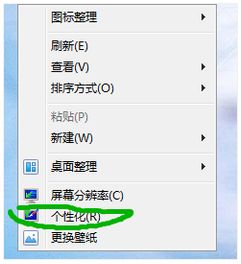
2、进入控制面板主页,选中:管理工具。
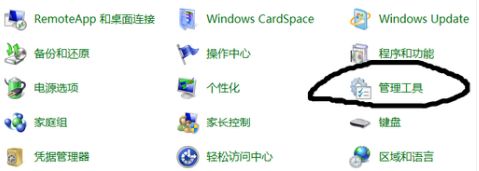
3、点击进入管理工具找到“计算机管理”。
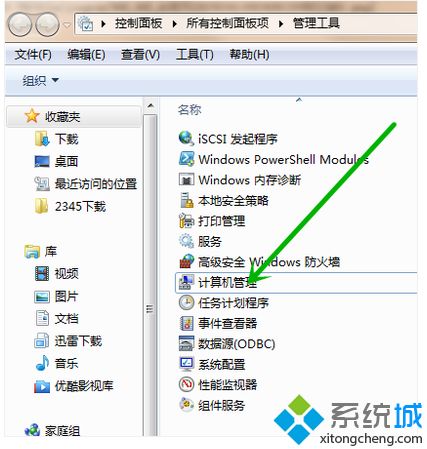
4、点击其中的“设备管理器”找到次选项中的“网络适配器”。
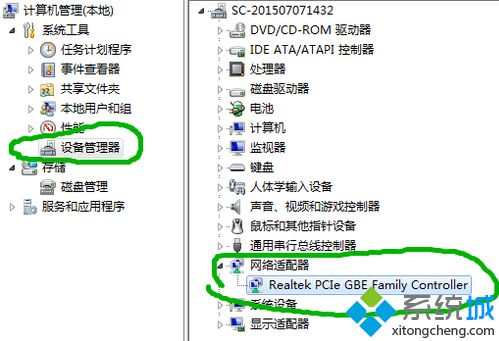
5、点开网络适配器下方的网卡驱动,在上方选项栏中找到“驱动程序”,然后选择更新驱动程序。
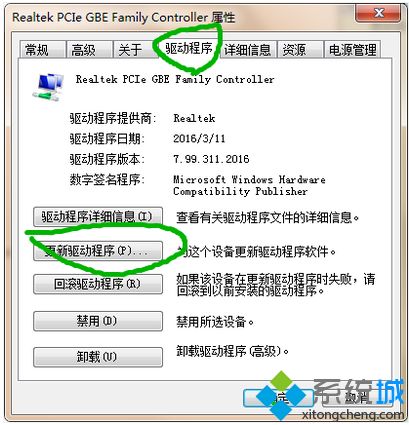
关于win7安装网络适配器的图文方法就为大家分享到这里啦,有需要的用户可以按照上面的步骤来操作哦。
该文章是否有帮助到您?
常见问题
- monterey12.1正式版无法检测更新详情0次
- zui13更新计划详细介绍0次
- 优麒麟u盘安装详细教程0次
- 优麒麟和银河麒麟区别详细介绍0次
- monterey屏幕镜像使用教程0次
- monterey关闭sip教程0次
- 优麒麟操作系统详细评测0次
- monterey支持多设备互动吗详情0次
- 优麒麟中文设置教程0次
- monterey和bigsur区别详细介绍0次
系统下载排行
周
月
其他人正在下载
更多
安卓下载
更多
手机上观看
![]() 扫码手机上观看
扫码手机上观看
下一个:
U盘重装视频










